filmov
tv
Dizüstü bilgisayarınızı hızlandıracak ayarlar!

Показать описание
Microsoft, her ne kadar sürekli iyileştirmeler yapsa da Windows aslında belli bir çalışma pratiğine sahip. Bu anlamda da Windows 10 hızlandırma yöntemleri de benzer nitelikte. Bununla birlikte Windows 10 hızlandırma yolları için kullanacağınız en pratik yöntem hali hazırda donanımsal yükseltmeler yapmak. İşte “Windows 10 nasıl hızlandırılır?” sorusuna verdiğimiz 10 pratik yanıt.
1- SSD ile hızlandırma
Microsoft, Windows 10 işletim sistemi ile SSD desteğini de artırdı. Bu anlamda eğer bilgisayarınızın SSD’si yoksa ya da bu SSD kapasitesini artırma imkanınız varsa önemli bir eşiği geçmiş oluyorsunuz. Özellikle Windows 10 hızlandırma için sistemi SSD üzerine kurmanız önemli. Böylece hem açılış hem de işletim sistemi kullanımında önemli bir hızlanma göreceksiniz.
Windows 10 hızlandırma yöntemleri arasında SDD en önemli çözümler arasında
Bu anlamda bilgisayara ekleyeceğiniz SSD’nin okuma ve yazma hızının da yüksek olduğundan emin olun. Tabii ki en önemlisi bilgisayar marka ve modele göre SSD yuvalarının büyüklüğünün ve türünün değişmesi. Bu anlamda da yetkili bir bilgisayar tamircisinin bu konuda size yardımcı olma ihtimali yüksek. Bu anlamda Windows 10 nasıl hızlandırılır sorusuna yanıt için en önemli çözüm donanım güçlendirmesi.
2- Başlangıçta açılan programları kaldırma
Windows için belki de en büyük dertlerden biri başlangıçta açılan programlar. Ne yazık ki her yeni yüklenen program, bir şekilde kendini başlangıca ekliyor. Bu başlangıçta açılan her program, bilgisayarınızın yavaş açılmasına neden oluyor.
Başlangıçta açılan ve sistemi zorlayan uygulamaları devre dışı bırakmak, açılış süresini de olumlu yönde etkiliyor
Bu sorunu ortadan kaldırmak için Ctrl+Alt+Del kombinasyonu ile ya da başlangıç menüsünden Windows simgesine sağ tıklayarak Görev Yöneticisi’ni açmanız gerekiyor. Görev Yöneticisi üzerinden Başlangıç sekmesine geldiğinizde başlangıçta etkin olan uygulamaları görmeniz mümkün. Ayrıca bu uygulamaların başlangıç hızını ne derecede etkilediğini görebiliyorsunuz.
Özellikle yüksek ve orta başlangıç etkisi olan programları devre dışı bırakmanız Windows 10 hızlandırma yolları için olmazsa olmaz ayarlardan biri.
3- Bloatware programları kaldırma
Bilgisayarlar özellikle ilk kurulum sonrası üretici firmaların Windows’a yerleştirdiği gereksiz bazı uygulamalar içerir. Sistemi yoran ve zamanla yavaşlamasına neden bu programlara bloatware programlar adı veriliyor.
Peki ama bloatware yazılımlar nasıl kaldırılır? Ayarlar-Sistem-Uygulamalar ve özellikler
menüsüne sırasıyla geldikten sonra Windows 10’da yer alan tüm uygulamaların listesi karşınıza çıkar. Burada kullanmadığınız ve işinize yaramayan uygulamaları tespit edip silmeniz Windows 10 hızlandırma için oldukça önemli.
Uygulamalar ve özellikler üzerinden bloatware uygulamaları tespit edebilirsiniz
Bu arada Windows’un sistemsel uygulamalarını isteseniz bile silemiyorsunuz. Bilgisayarınızda yer alan ve ne zaman indirdiğinizi bile unuttuğunuz programları da buradan silmeniz mümkün.
Bunun dışında Windows Defender ve benzeri antivirüs programları ile de sistemde yer alan virüsleri tespit etmek de Windows 10 hızlandırma için önemli yöntemler arasında.
4- Arka planda çalışan uygulamaları kapatmak
Windows 10 hızlandırma için diğer bir basit ama pratik yöntem ise arka planda çalışan uygulamaları kapatmanız. Bugünün modern bilgisayarları arka planda birden çok işlemi aynı anda yapabilme becerilerine sahip. Ancak birden fazla işlevi aynı anda yerine getiren işletim sistemi bir süre sonra hantallaşabilir.
Özellikle bazı uygulamalar kapatmış olsanız bile arka planda çalışmaya devam ediyor olabilir. Bu anlamda kullanmadığınız uygulamaların sistemi yormasını engellemek önemli. Yine arka planda kapattığınızı düşündüğünüz uygulamaların varlığı Windows 10 performansı için kabusa dönüşebiliyor.
Windows 10 hızlandırma için arka planda çalışan uygulamaları kapatmak büyük önem taşıyor
Bunun için yapmanız gereken ise yine Görev Yöneticisi’ni açmaktan geçiyor. Bunun içinse Ctrl+Alt+Del kombinasyonu ya da başlangıç menüsünden Windows simgesine sağ tıklayarak bu pencereye ulaşabiliyorsunuz.
Tüm İnceleme videolarımızı buradan izleyebilirsiniz
ShiftDelete.Net‘i tüm sosyal ağlarda takip edin ;
ShiftDelete.Net YouTube hesabı, Türkiye'nin en büyük teknoloji sitesinin video kanalıdır.
ShiftDelete.Net ile en yeni teknoloji haberlerine, videolu olarak ulaşabileceksiniz.
1- SSD ile hızlandırma
Microsoft, Windows 10 işletim sistemi ile SSD desteğini de artırdı. Bu anlamda eğer bilgisayarınızın SSD’si yoksa ya da bu SSD kapasitesini artırma imkanınız varsa önemli bir eşiği geçmiş oluyorsunuz. Özellikle Windows 10 hızlandırma için sistemi SSD üzerine kurmanız önemli. Böylece hem açılış hem de işletim sistemi kullanımında önemli bir hızlanma göreceksiniz.
Windows 10 hızlandırma yöntemleri arasında SDD en önemli çözümler arasında
Bu anlamda bilgisayara ekleyeceğiniz SSD’nin okuma ve yazma hızının da yüksek olduğundan emin olun. Tabii ki en önemlisi bilgisayar marka ve modele göre SSD yuvalarının büyüklüğünün ve türünün değişmesi. Bu anlamda da yetkili bir bilgisayar tamircisinin bu konuda size yardımcı olma ihtimali yüksek. Bu anlamda Windows 10 nasıl hızlandırılır sorusuna yanıt için en önemli çözüm donanım güçlendirmesi.
2- Başlangıçta açılan programları kaldırma
Windows için belki de en büyük dertlerden biri başlangıçta açılan programlar. Ne yazık ki her yeni yüklenen program, bir şekilde kendini başlangıca ekliyor. Bu başlangıçta açılan her program, bilgisayarınızın yavaş açılmasına neden oluyor.
Başlangıçta açılan ve sistemi zorlayan uygulamaları devre dışı bırakmak, açılış süresini de olumlu yönde etkiliyor
Bu sorunu ortadan kaldırmak için Ctrl+Alt+Del kombinasyonu ile ya da başlangıç menüsünden Windows simgesine sağ tıklayarak Görev Yöneticisi’ni açmanız gerekiyor. Görev Yöneticisi üzerinden Başlangıç sekmesine geldiğinizde başlangıçta etkin olan uygulamaları görmeniz mümkün. Ayrıca bu uygulamaların başlangıç hızını ne derecede etkilediğini görebiliyorsunuz.
Özellikle yüksek ve orta başlangıç etkisi olan programları devre dışı bırakmanız Windows 10 hızlandırma yolları için olmazsa olmaz ayarlardan biri.
3- Bloatware programları kaldırma
Bilgisayarlar özellikle ilk kurulum sonrası üretici firmaların Windows’a yerleştirdiği gereksiz bazı uygulamalar içerir. Sistemi yoran ve zamanla yavaşlamasına neden bu programlara bloatware programlar adı veriliyor.
Peki ama bloatware yazılımlar nasıl kaldırılır? Ayarlar-Sistem-Uygulamalar ve özellikler
menüsüne sırasıyla geldikten sonra Windows 10’da yer alan tüm uygulamaların listesi karşınıza çıkar. Burada kullanmadığınız ve işinize yaramayan uygulamaları tespit edip silmeniz Windows 10 hızlandırma için oldukça önemli.
Uygulamalar ve özellikler üzerinden bloatware uygulamaları tespit edebilirsiniz
Bu arada Windows’un sistemsel uygulamalarını isteseniz bile silemiyorsunuz. Bilgisayarınızda yer alan ve ne zaman indirdiğinizi bile unuttuğunuz programları da buradan silmeniz mümkün.
Bunun dışında Windows Defender ve benzeri antivirüs programları ile de sistemde yer alan virüsleri tespit etmek de Windows 10 hızlandırma için önemli yöntemler arasında.
4- Arka planda çalışan uygulamaları kapatmak
Windows 10 hızlandırma için diğer bir basit ama pratik yöntem ise arka planda çalışan uygulamaları kapatmanız. Bugünün modern bilgisayarları arka planda birden çok işlemi aynı anda yapabilme becerilerine sahip. Ancak birden fazla işlevi aynı anda yerine getiren işletim sistemi bir süre sonra hantallaşabilir.
Özellikle bazı uygulamalar kapatmış olsanız bile arka planda çalışmaya devam ediyor olabilir. Bu anlamda kullanmadığınız uygulamaların sistemi yormasını engellemek önemli. Yine arka planda kapattığınızı düşündüğünüz uygulamaların varlığı Windows 10 performansı için kabusa dönüşebiliyor.
Windows 10 hızlandırma için arka planda çalışan uygulamaları kapatmak büyük önem taşıyor
Bunun için yapmanız gereken ise yine Görev Yöneticisi’ni açmaktan geçiyor. Bunun içinse Ctrl+Alt+Del kombinasyonu ya da başlangıç menüsünden Windows simgesine sağ tıklayarak bu pencereye ulaşabiliyorsunuz.
Tüm İnceleme videolarımızı buradan izleyebilirsiniz
ShiftDelete.Net‘i tüm sosyal ağlarda takip edin ;
ShiftDelete.Net YouTube hesabı, Türkiye'nin en büyük teknoloji sitesinin video kanalıdır.
ShiftDelete.Net ile en yeni teknoloji haberlerine, videolu olarak ulaşabileceksiniz.
Комментарии
 0:00:50
0:00:50
 0:08:02
0:08:02
 0:01:00
0:01:00
 0:21:30
0:21:30
 0:10:51
0:10:51
 0:00:58
0:00:58
 0:00:31
0:00:31
 0:00:55
0:00:55
 0:00:29
0:00:29
 0:05:19
0:05:19
 0:19:19
0:19:19
 0:00:35
0:00:35
 0:00:59
0:00:59
 0:11:53
0:11:53
 0:09:53
0:09:53
 0:09:50
0:09:50
 0:08:59
0:08:59
 0:00:30
0:00:30
 0:15:34
0:15:34
 0:17:22
0:17:22
 0:06:47
0:06:47
 0:01:01
0:01:01
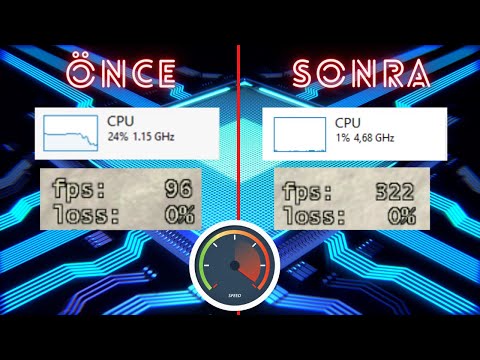 0:06:50
0:06:50
 0:04:22
0:04:22